Cổng HDMI cho phép bạn trình chiếu laptop lên tivi một cách dễ dàng. Tuy nhiên, không phải ai cũng biết cách kết nối hoặc đôi khi bạn sẽ không kết nối được laptop với tivi qua HDMI. Vua Điện Máy sẽ chỉ bạn khắc phục những lỗi kết nối HDMI laptop với tivi.
Cách sử dụng HDMI
HDMI là viết tắt của High Definition Multimedia Interface là giao diện đa phương tiện độ phân giải cao mang lại chất lượng cực chuẩn. Bằng cách sử dụng HDMI, hình ảnh được truyền tải thông qua một sợi cáp đến một màn hình trình chiếu rộng lớn mà vẫn đảm bảo được độ phân giải cao. Vậy HDMI có truyền âm thanh không? Có thể nói đây là cách chuyển âm thanh từ laptop sang tivi thường sử dụng nhất.

Cách kết nối HDMI laptop với tivi
Đầu tiên, bạn cần kiểm tra xem máy tính và tivi của bạn có hỗ trợ kết nối máy tính với tivi qua hdmi hay không.
>> Bên cạnh lỗi kết nối HDMI thì chúng ta vẫn hay thường gặp lỗi tivi không kết nối được wifi. Hãy liên hệ ngay 0877 100 100 để được tư vấn, hỗ trợ
Để kết nối laptop với tivi qua cổng HDMI, bạn hãy thực hiện như sau:
Bước 1: Nối dây HDMI kết nối laptop với tivi qua cổng HDMI.

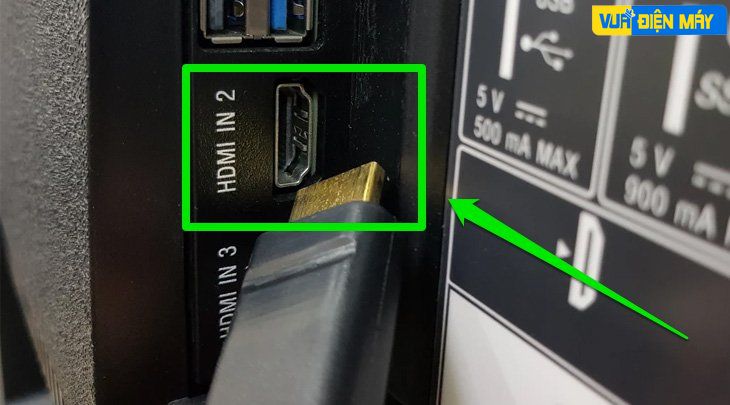
Bước 2: Chọn nguồn vào của tivi chọn “HDMI 1” hoặc cổng HDMI tương ứng bạn đã cắm.
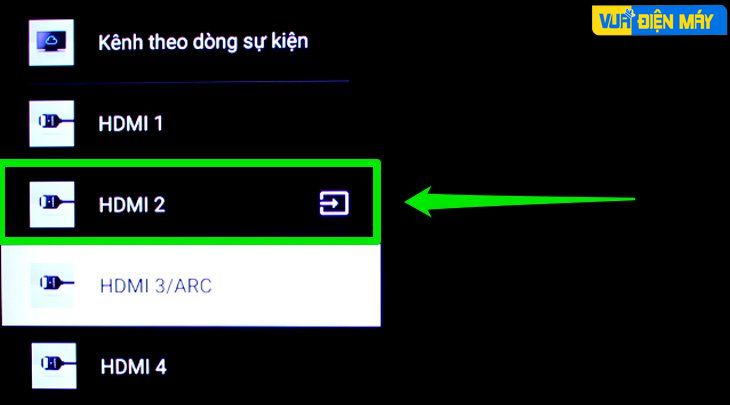
Bước 3: Bấm tổ hợp phím Windows + P -> Duplicate.
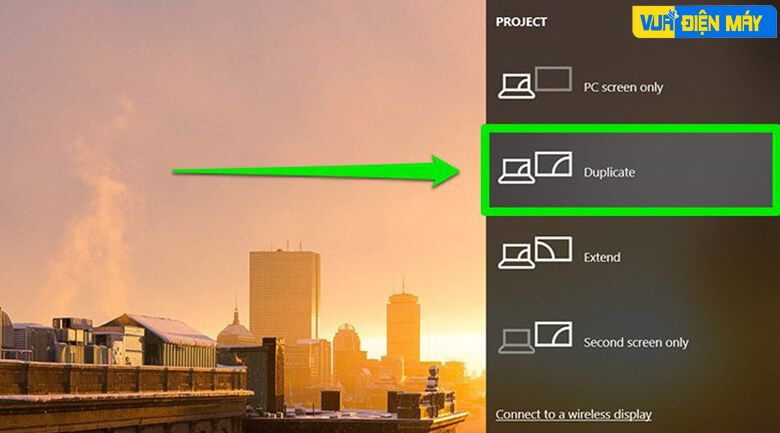
Vậy là bạn đã có thể trình chiếu laptop lên tivi. Tuy nhiên nếu tivi bạn vẫn không lên hình hoặc tiếng, có thể mắc những lỗi sau.
>> Có thể bạn quan tâm: Dịch vụ sửa tivi tại nhà tphcm với CHẤT LƯỢNG VÀ GIÁ TỐT NHẤT THỊ TRƯỜNG
Những lỗi thường gặp khi kết nối HDMI laptop với tivi
Tivi không nhận HDMI
Nguyên nhân có thể bạn chưa bật chế độ chiếu màn hình laptop lên tivi. Cách khắc phục đối với vấn đề này sau:
Với laptop hệ điều hành Windows 7/8/10: Nhấn Windows + P -> chọn Duplicate.
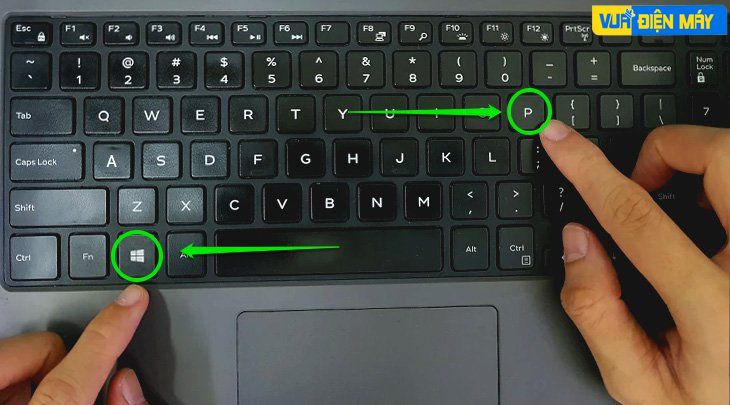
Với laptop hệ điều hành Window XP: Chọn Control Panel -> Display -> Display Properties -> Settings -> chọn các thông số như hình bên dưới rồi nhấn OK.

Laptop không nhận cổng HDMI
Bạn hãy kiểm tra cổng HDMI trên laptop xem dây đã được cắm chặt hay chưa, nếu chưa hãy cắm chặt dây lại.
Có thể cổng HDMI không thích hợp với máy tính cho nên máy tính không nhận cổng HDMI. Hãy thử tìm một sợi dây khác.
Nguyên nhân có thể do cổng HDMI laptop bị hỏng.
>> Xem Ngay Tổng hợp các cách khắc phục lỗi không mở được USB nhanh nhất tại nhà
Lỗi kết nối HDMI không có hình
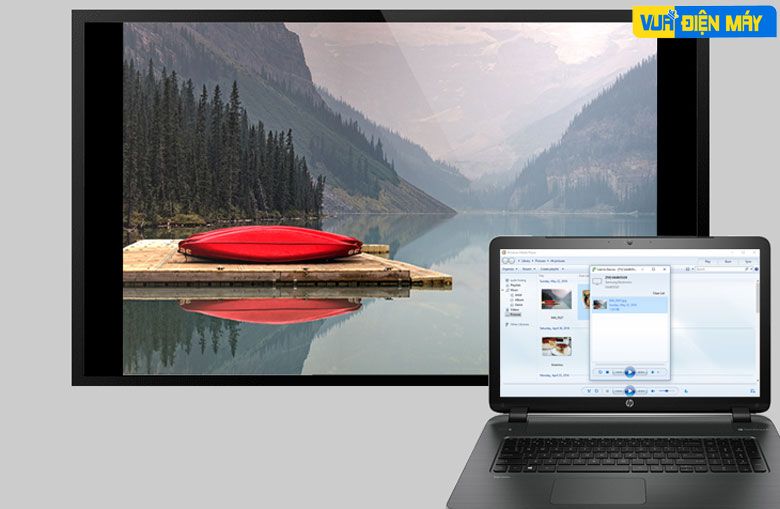
Nếu laptop bạn vẫn chưa chuyển sang chế độ Duplicate, bạn không thể trình chiếu hình ảnh từ laptop lên tivi. Bạn có thể làm theo hướng dẫn trên để chuyển máy về chế độ trình chiếu.
Nếu bạn đã cài đặt rồi nhưng vẫn không thể chiếu hình ảnh được, hãy kiểm tra bạn đã kết nối đúng cổng HDMI chưa. Xem số đánh dấu ngay cổng vào HDMI ở sau tivi và chọn đúng cổng kết nối trên tivi.
Lỗi kết nối laptop với tivi qua HDMI không có tiếng
Khi kết nối laptop với tivi qua cổng HDMI không có tiếng thì việc đầu tiên bạn phải làm là hãy kiểm tra trên laptop của bạn:
- Bật cho phép phát âm thanh qua loa ngoài : Control Panel -> Sound -> Playback -> Chọn loa là tivi.
- Tắt chế độ Mute trên laptop.
- Kiểm tra âm thanh đã bật đủ âm lượng.
Lỗi HDMI tín hiệu không được hỗ trợ
Khi gặp lỗi này, bạn hãy Reset lại màn hình, ngắt kết nối HDMI từ cả hai đầu. Nhấn giữ nút nguồn 30s, sau đó thử kết nối lại.
Nếu bạn vẫn không thể kết nối được, có thể do dây HDMI của bạn tín hiệu truyền kém, hãy thử một sợi dây mới.
Bài viết của Vua Điện máy đã giúp bạn có những cách khắc phục cho các lỗi kết nối HDMI laptop với tivi thường gặp. Cảm ơn các bạn đã theo dõi bài viết.













